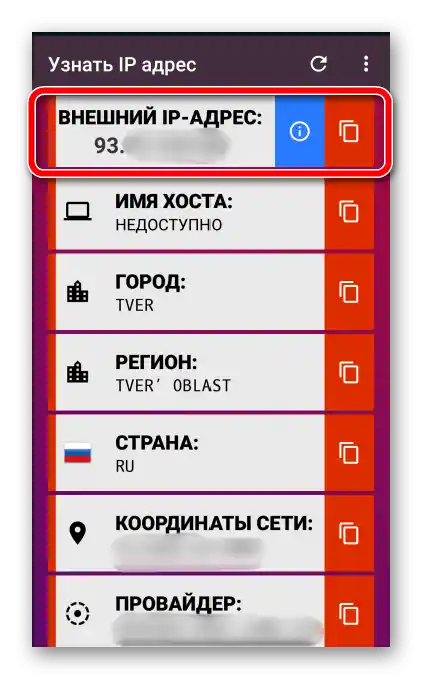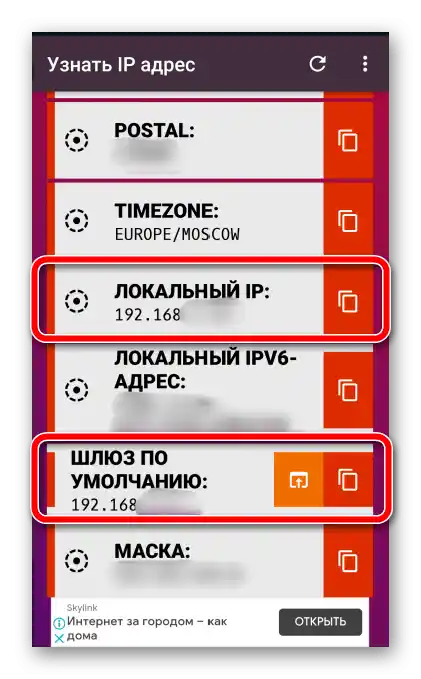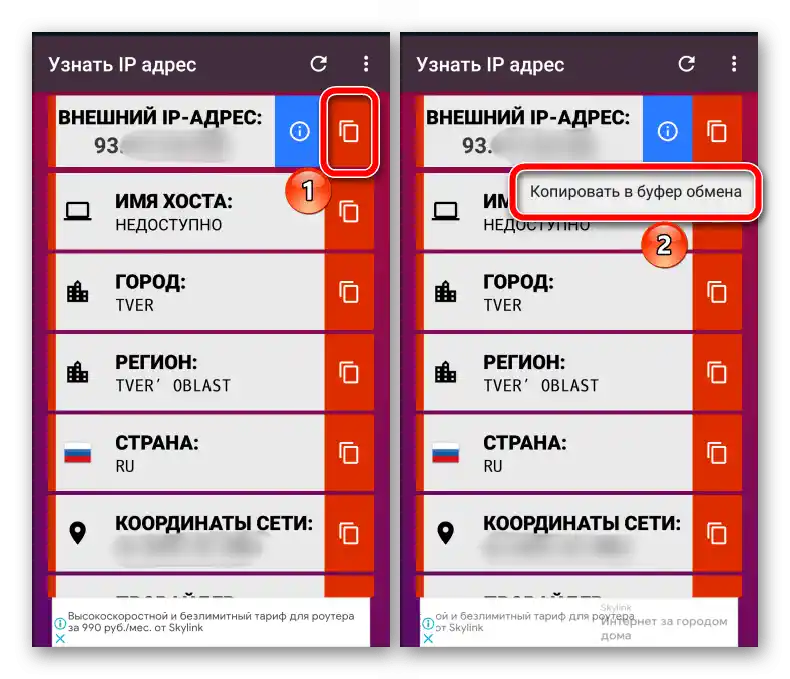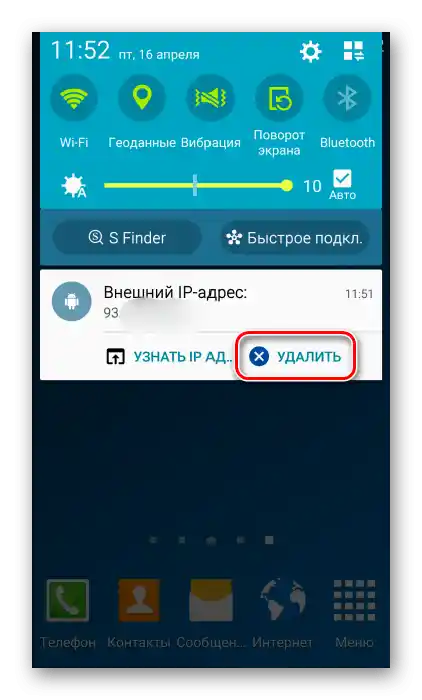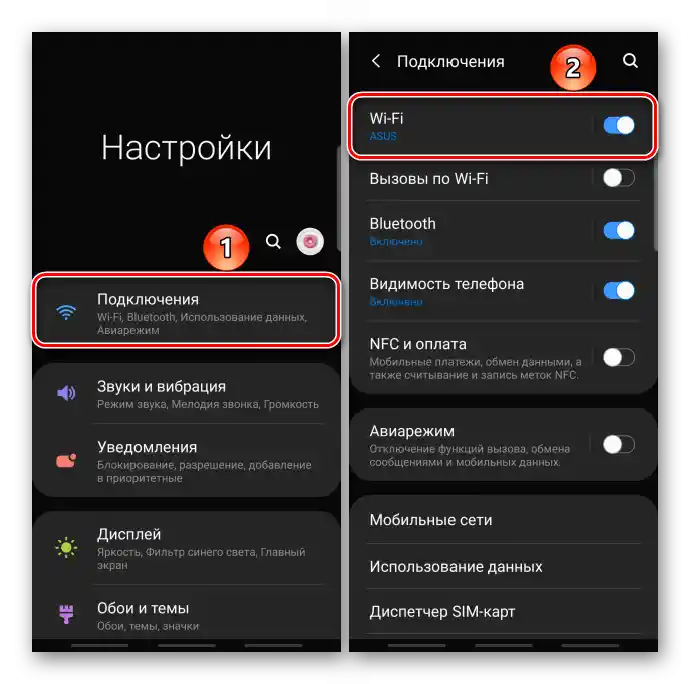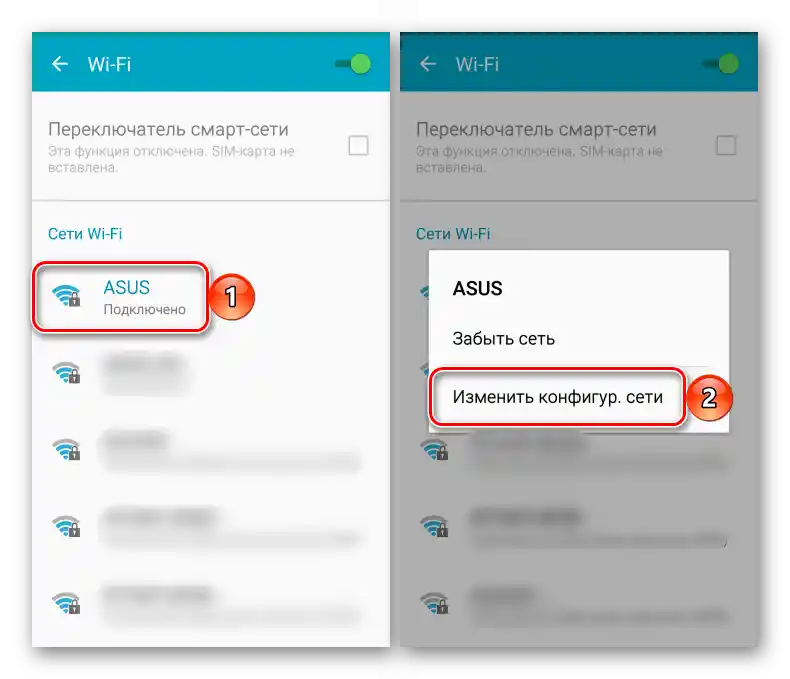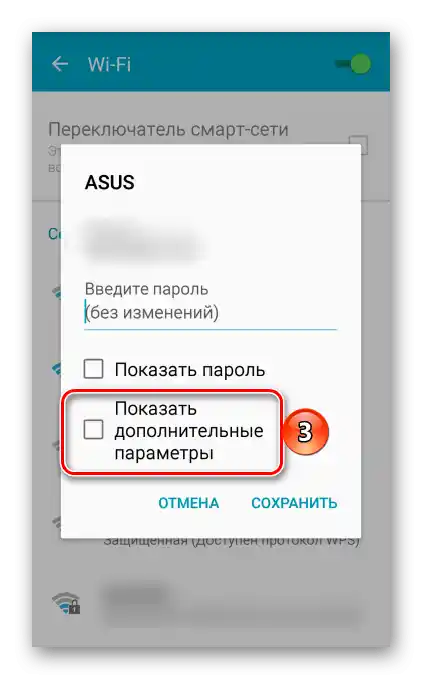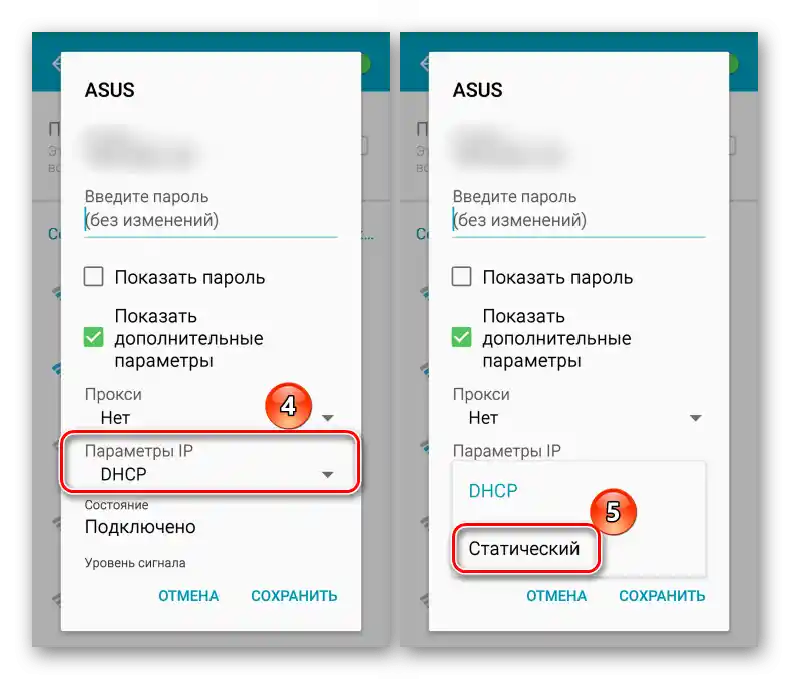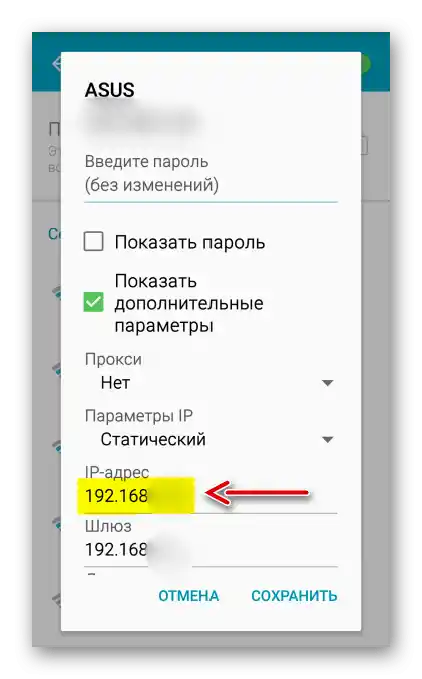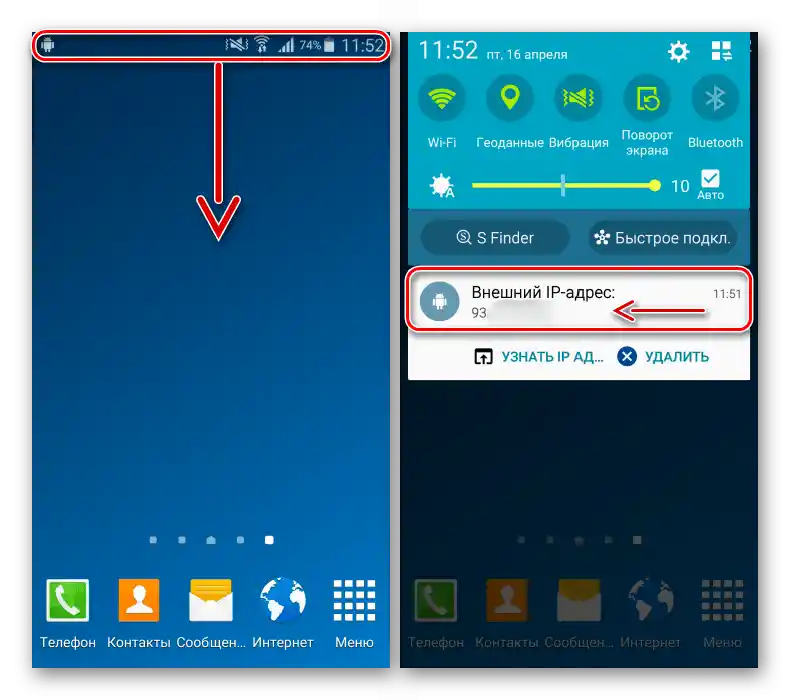المحتوى:
الطريقة 1: عنوان IP المحلي
يتم استخدام عنوان IP الخاص لتحديد الأجهزة في شبكة واحدة. يتم تعيينه تلقائيًا بواسطة الموجه فور الاتصال به. هناك خياران لمعرفة عنوان IP المحلي على الهاتف بنظام Android دون استخدام برامج خارجية.
الخيار 1: إعدادات Wi-Fi
- نفتح "الإعدادات", نضغط على "الاتصالات", ننتقل إلى قسم "Wi-Fi",
![دخول إلى قسم الاتصالات على جهاز أندرويد]()
نضغط على الشبكة المتصل بها الجهاز، وفي النافذة المفتوحة نعرف المعلومات المطلوبة.
- على بعض الأجهزة، خاصة النماذج القديمة، قد لا يظهر "عنوان IP" بهذه الطريقة.في هذه الحالة، نضغط مطولاً على اسم الشبكة لاستدعاء قائمة السياق ونضغط على "تغيير إعدادات الشبكة".
![دخول إلى إعدادات شبكة الواي فاي على جهاز أندرويد]()
نفتح "خيارات إضافية".
![دخول إلى إعدادات الشبكة المتقدمة على جهاز أندرويد]()
في خانة "إعدادات IP" نختار "ثابت" أو "مخصص"
![تغيير إعدادات عنوان IP لشبكة الواي فاي على جهاز يعمل بنظام أندرويد]()
ونتعرف على عنوان IP.
![عرض عنوان IP من خلال إعدادات الشبكة الإضافية على أندرويد]()
كما سيتم عرض عنوان الموجه هنا، وهو ضروري للوصول إلى واجهته على الويب.
- بعد الحصول على المعلومات المطلوبة، نضغط على "إلغاء"، حتى لا نغير إعدادات الشبكة عن طريق الخطأ.
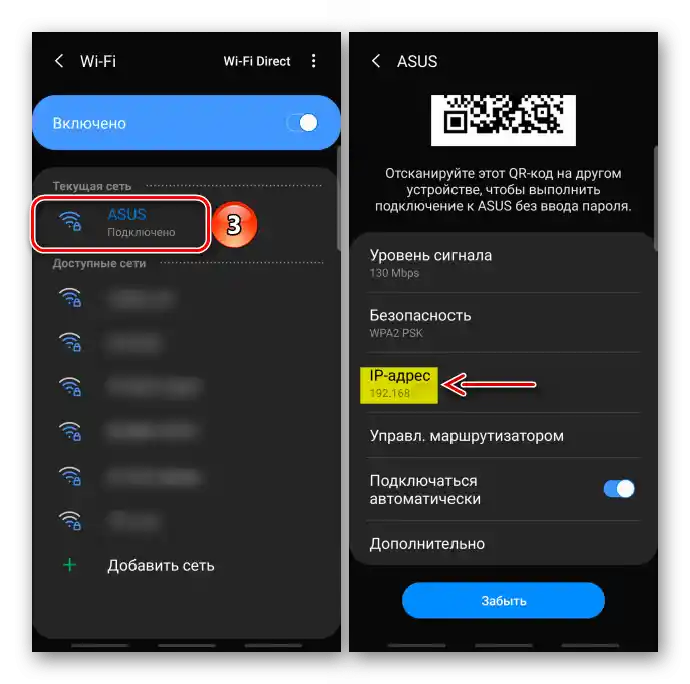
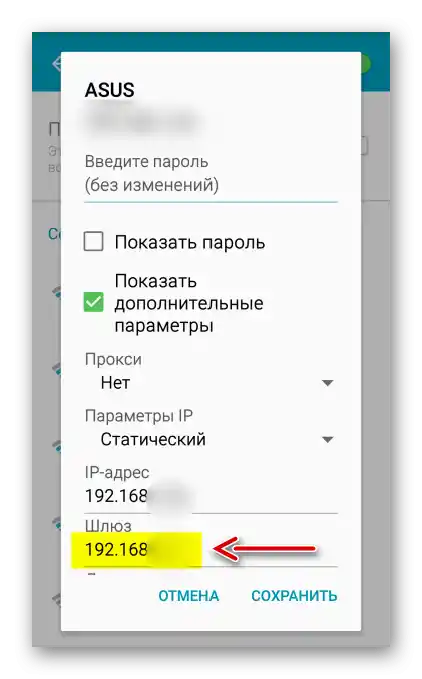
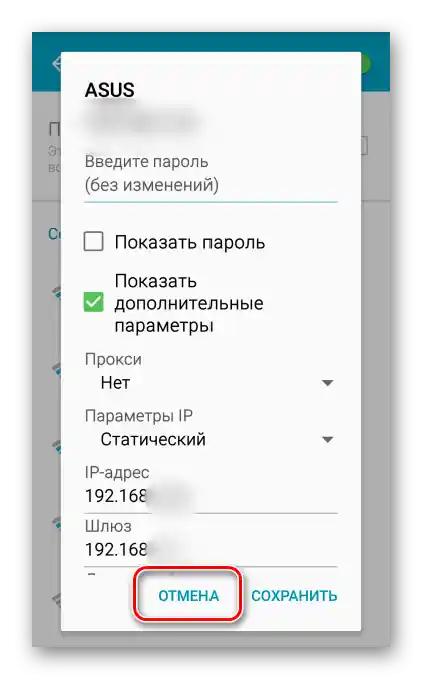
الخيار 2: إعدادات النظام
على شاشة الإعدادات، نبحث عن قسم "معلومات الهاتف"، "حول الجهاز" أو ما شابه، ونضغط على "الحالة" أو "معلومات عامة"
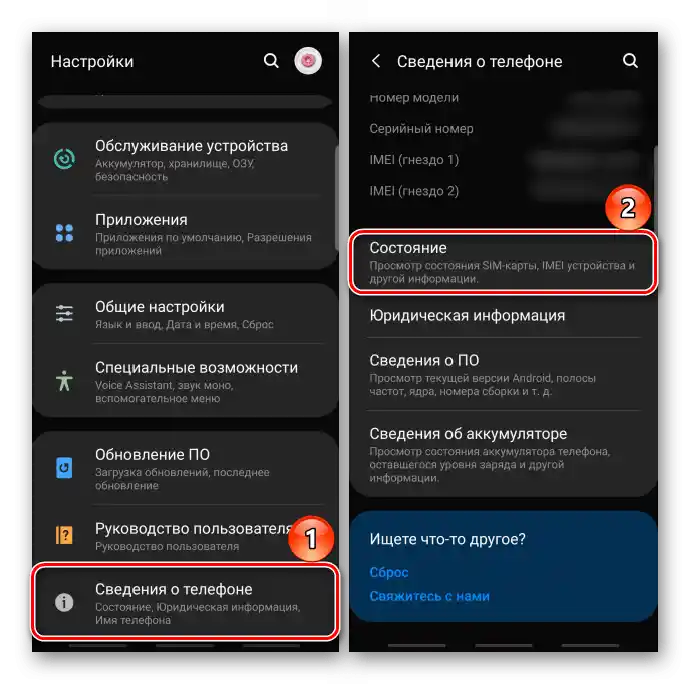
ونكتشف عنوان IP المحلي.
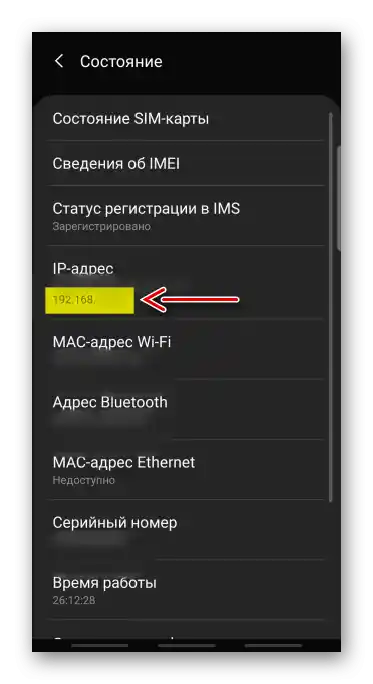
الطريقة 2: عنوان IP الخارجي
العنوان الخارجي ضروري لتحديد الجهاز على الإنترنت. على سبيل المثال، عند زيارة صفحة ويب، يتم إرسال العنوان العام مع الطلب، حتى تفهم تلك الصفحة إلى أين ترسل البيانات. لتحديده، توجد موارد وتطبيقات إنترنت خاصة.
الخيار 1: خدمة الإنترنت
من السهل العثور على مورد يحدد عنوان IP الخارجي الخاص بك.يكفي فتح المتصفح على الجهاز المحمول وإدخال العبارة في محرك البحث "عنوان IP الخاص بي". في المثال التالي، نستخدم خدمة 2ip.ru.
الانتقال إلى الخدمة عبر الإنترنت 2IP
- لا حاجة لأي إجراءات إضافية، سيظهر "عنوان IP" الخارجي مباشرة بعد الانتقال إلى الرابط.
- بالإضافة إلى ذلك، يمكن لهذه الموارد أن تظهر إصدار نظام التشغيل، المتصفح، موقع المستخدم، تحديد مزود الخدمة، إلخ.
- لاستخدام عنوان IP، على سبيل المثال، لإعداد خادم ألعاب، نضغط على أيقونة "نسخ" أسفلها، ونلصقه في الحقل المطلوب.
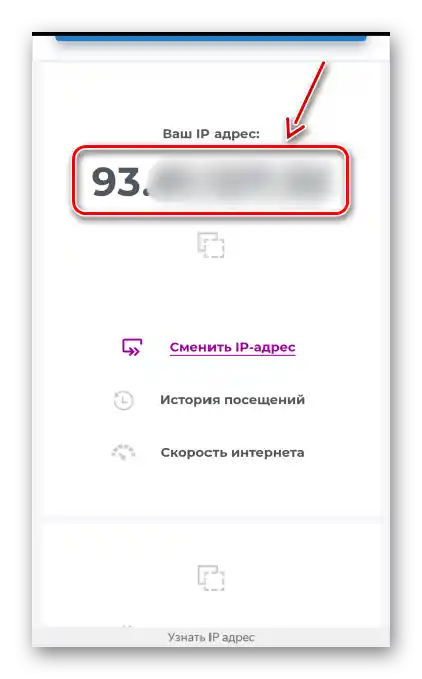
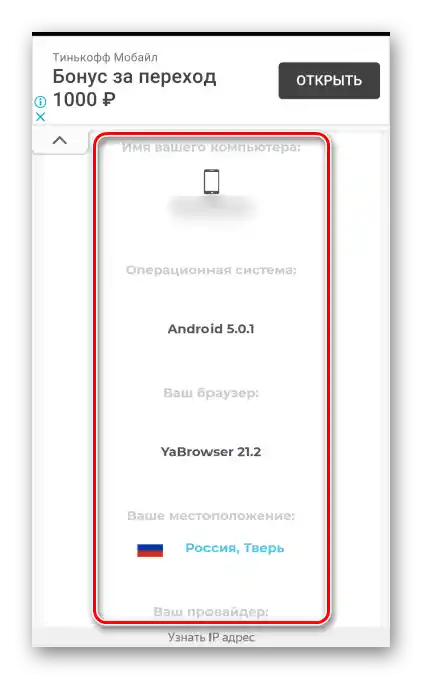
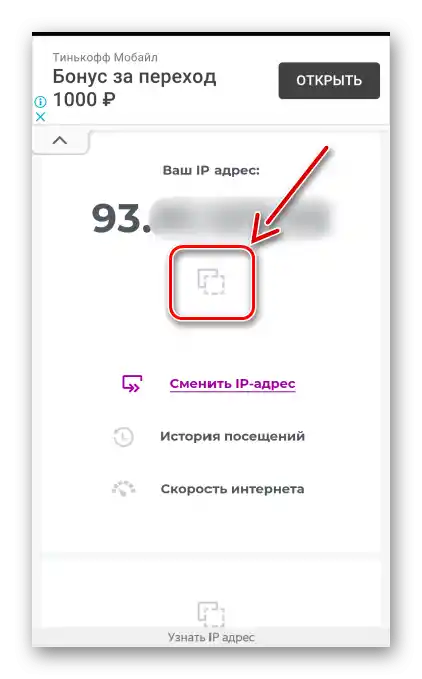
الخيار 2: التطبيق المحمول
إذا كان العنوان العام مطلوبًا بشكل متكرر، سيكون من الأسهل تنزيل برنامج خاص من متجر Google Play. دعونا نفهم كيف يعمل ذلك من خلال مثال تطبيق "معرفة عنوان IP".
{gotolink url='c5e41d14594c4900dde32823be6eea98', txt='تنزيل تطبيق "معرفة عنوان IP" من متجر Google Play'}
- نقوم بتشغيل التطبيق ونرى في الجزء العلوي من الجدول عنوان "IP الخارجي".
- إذا قمت بالتمرير لأسفل، يمكنك معرفة العنوان المحلي وعنوان IP لجهاز التوجيه.
- لنسخ البيانات، نضغط على الرمز المناسب، ثم "نسخ إلى الحافظة".
- حتى إذا خرجت من التطبيق، فإنه سيستمر في العمل في الخلفية. الآن يمكنك معرفة العنوان في منطقة الإشعارات عن طريق سحب شريط الحالة لأسفل.
![عرض عنوان IP في منطقة الإشعارات باستخدام تطبيق معرفة عنوان IP]()
لإيقاف البرنامج تمامًا، نضغط على "حذف".